有使用Win11系统的用户,遇到文件资源管理器访问栏图标消失的问题,不知道怎么办,这篇文章是本站给大家分享的关于这个问题的解决方法。
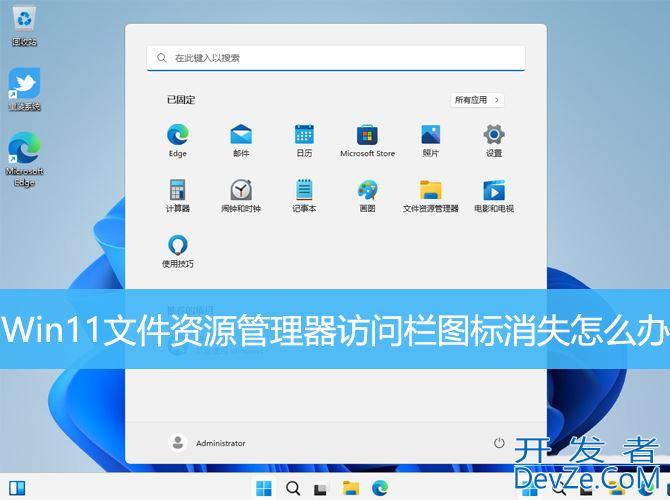
1、按【 Win + X 】组合键,或【 右键】点击任务栏上的【 Windows开始徽标】,然后在打开的菜单项中,编程客栈选择【 运行】;
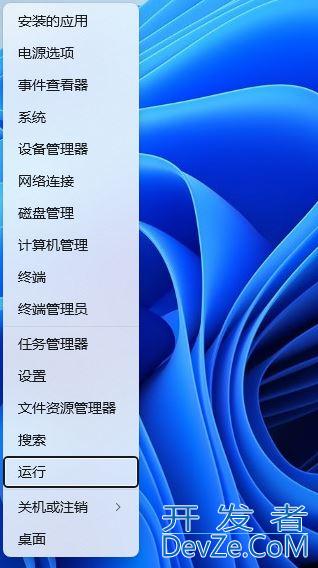
2、运行窗口,输入【 cmd】命令,按【 确定或回车】打开命令提示符窗口;
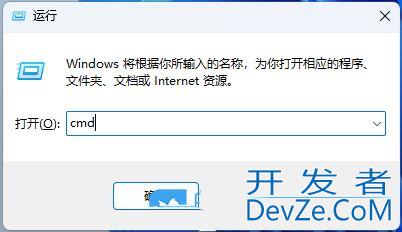
3、命令提示符窗口,输入并按【 回车】执行以下命令:
del %appdata%\Microsoft\Windows\Recent\AutomaticDestinatio编程客栈ns\*.automaticDestinations-ms

丨重启资源管理器
1、按【 Ctrl + Alt + Del】组合键后,调出锁定界面,然后点击【 任务管理器】;

2、任务管理器窗口,找到名称为【 Windows 资源管理器】的进程;
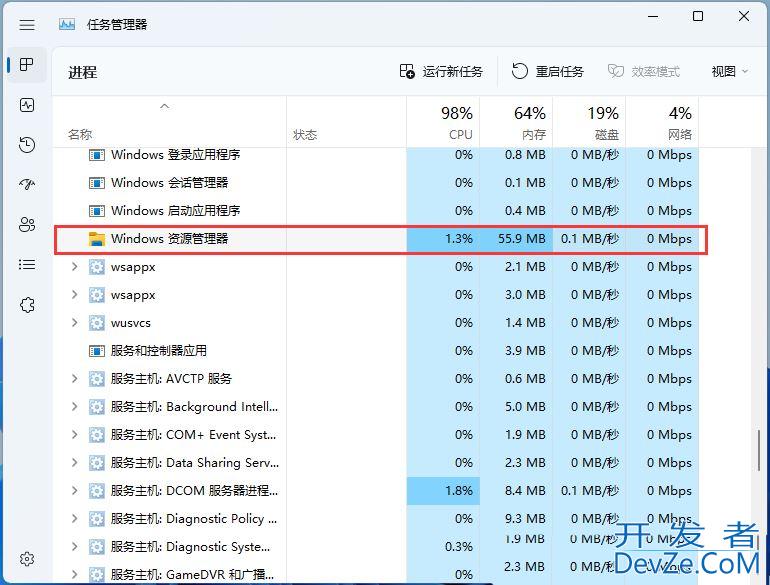
3、选择【 Windows 资源管理器】进程后,再点击右上方的【 重启任务】,即可重启Windows 资源管理器,这其实是Windows 资源管理器进程explorer.exe结束后,又重新启动的过程;
编程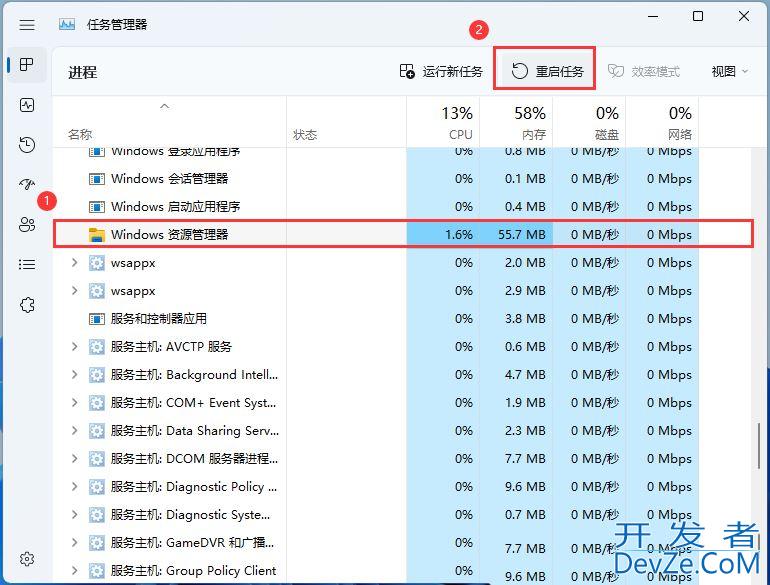
4、如果不小心结束了Windows 资源管理器进程,也可以在任务管理器窗口,点击右上方的【 运行新任务】;
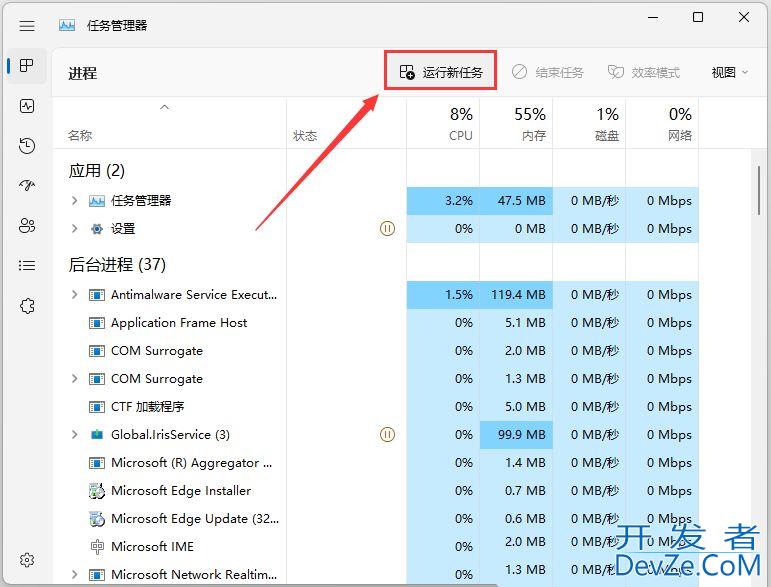
5、新建任务窗口,输入【 exp编程lorer.exe】命令,按【 确定或回车】,即可重新启动Windows 资javascript源管理器(建议勾选以系统管理权限创建此任务);
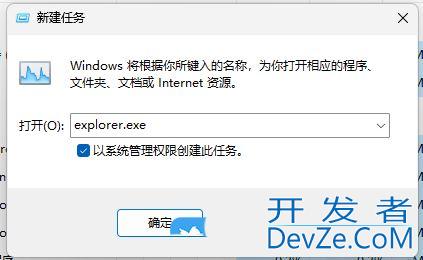
以上就是Win11文件资源管理器访问栏图标消失的解决办法,希望大家喜欢,请继续关注编程客栈(www.devze.com)。
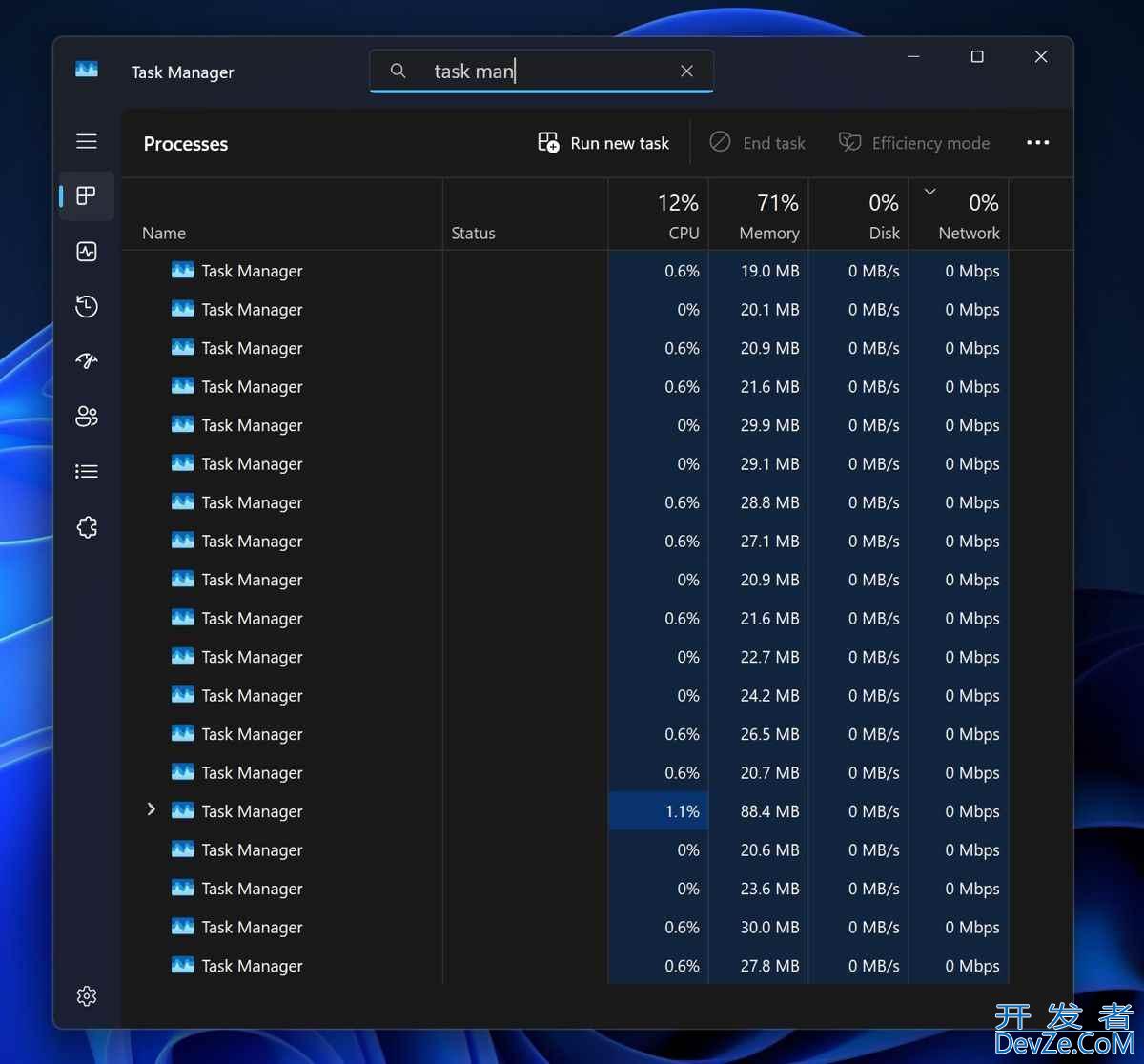
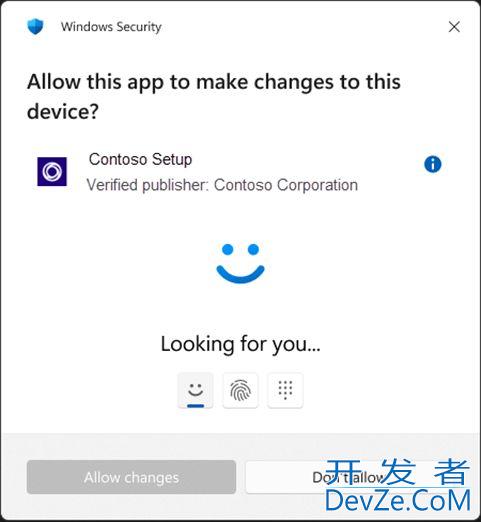
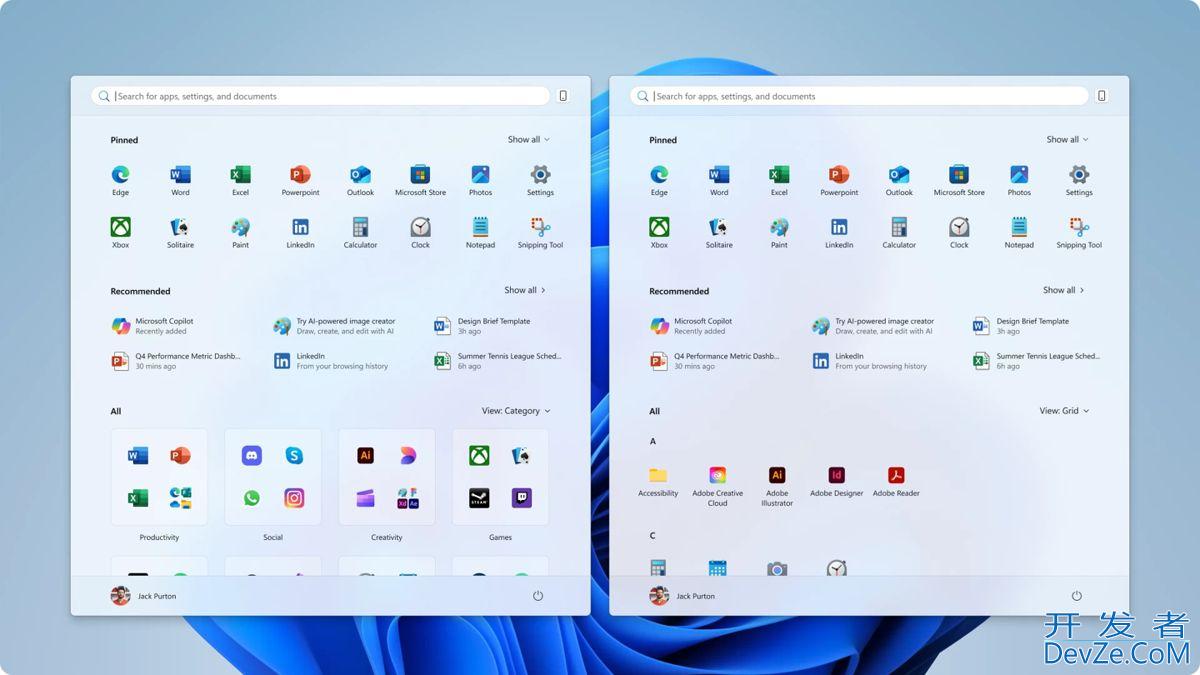


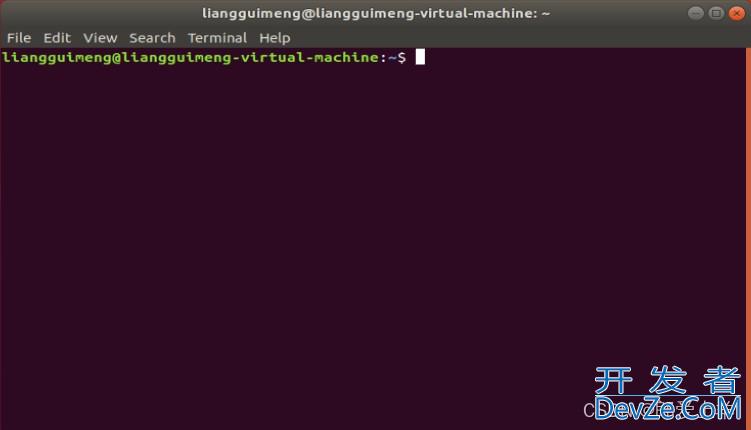

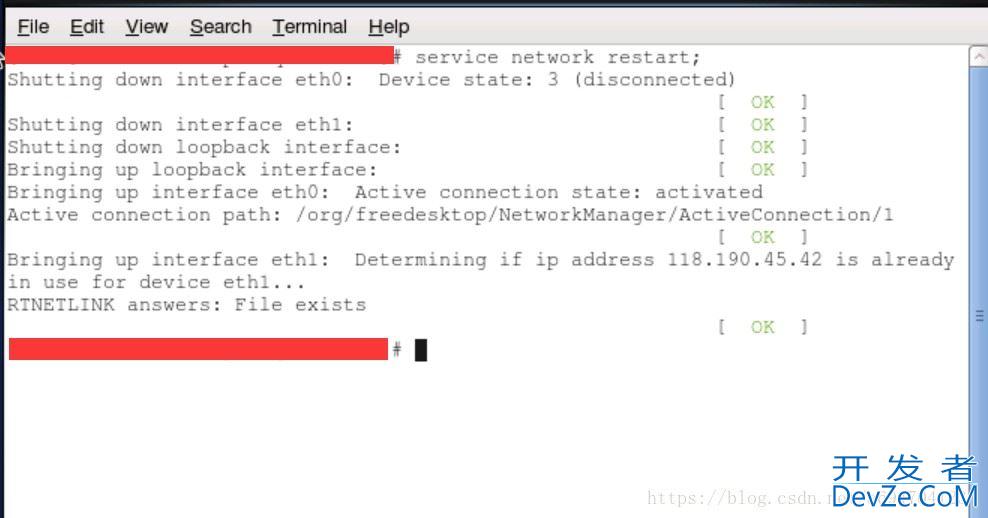
 加载中,请稍侯......
加载中,请稍侯......
精彩评论